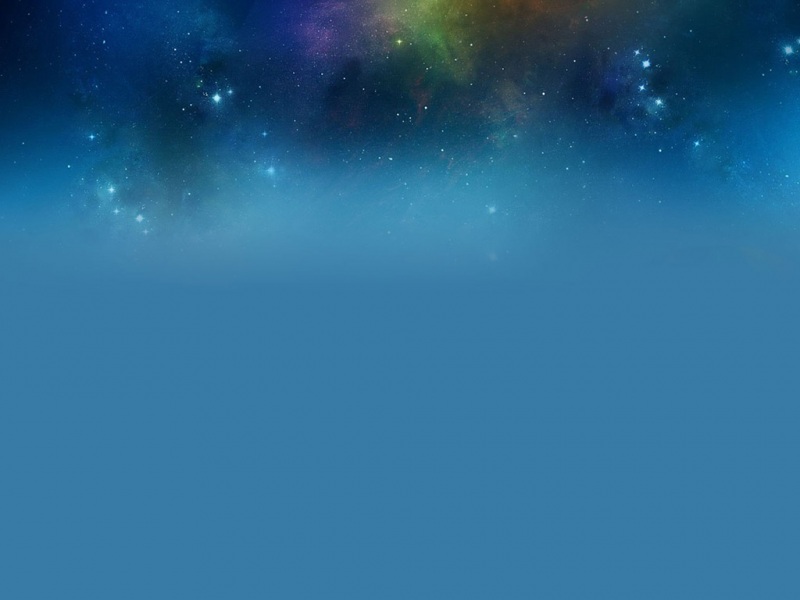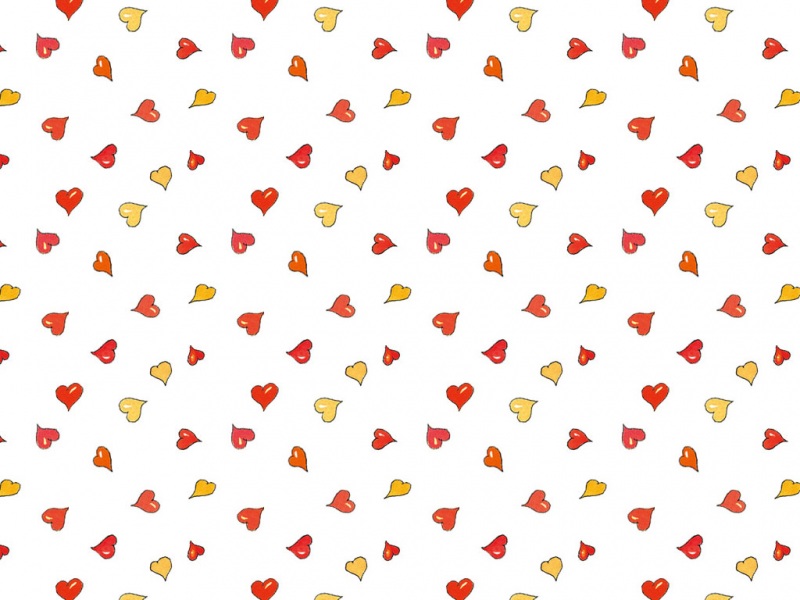问题描述
点击任何按钮,例如,设置,选项,历史记录等全部打不开
卸载重装也无效
问题分析
可能百度软件的bd0001.sys引起的Google Chrome浏览器所有页面崩溃(黑屏)的原因
或者GPU驱动的原因
或者以兼容模式运行Google Chrome的原因
解决方案
方法一
1、删除或者重命名C:\Windows\System32\drivers\bd0001.sys(需要强力删除工具)
2、重启电脑
如果不能删除文件或者删除以后会重新出现文件,把“百度安全组件”删除,然后重启即可。
32位系统: C:\Program Files\Common Files\Baidu\BaiduProtect\1.1.0.26
64位系统: C:\Program Files (x86)\Common Files\Baidu\BaiduProtect\1.1.0.26
打开以上路径找到反注册程序uninst.exe运行即可
方法二
1、设置>高级>系统
2、关闭硬件加速
3、重启Google Chrome
方法三
1、右键Google Chrome快捷方式-属性
2、启动时加上-disable-gpu参数暂时禁用GPU(注意:-disable-gpu前面有一个空格)
3、重启Google Chrome
4、做一遍方法二
5、去掉-disable-gpu
6、重启Google Chrome
如果需要重新打开GPU硬件加速需要更新显卡驱动。
方法四
1、在地址栏输入chrome://flags/#disable-direct-write
2、找到DirectWrite Windows项,把启用改成停用!
方法五
1、右键Google Chrome快捷方式-属性
2、启动时加上--no-sandbox参数暂时禁用sandbox(注意:--no-sandbox前面有一个空格)
3、重启Google Chrome
启动时加入:--no-sandbox。打开Google Chrome,Google Chrome进入一种无沙盒运行模式,可以看到浏览器能用,但是这种模式不安全。
4、做一遍方法四
5、去掉--no-sandbox
6、重启Google Chrome
方法六
1、右键Google Chrome快捷方式-属性-兼容性
2、在【兼容模式】面板中,把【以兼容模式运行这个程序】前面的√取消掉。
3、重启Google Chrome
其他浏览器方法类似
参考文章
/question/64447202
/question/29305453
/sulikali/article/details/80928901
/jiangnan/article/details/70216439
/dandelionela/article/details/101644944